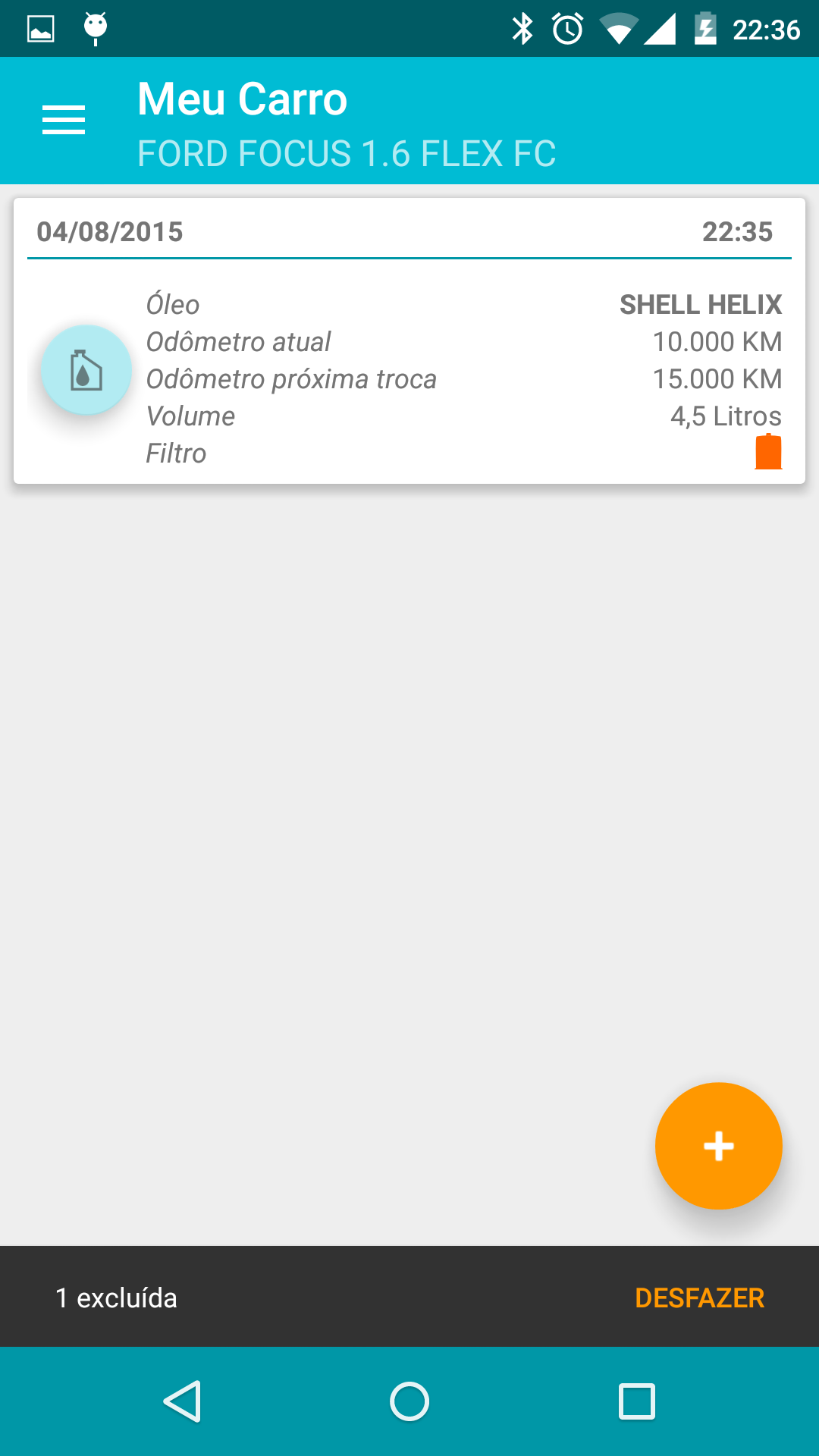Inicio
Ao abrir o app, a mensagem avisa sobre a falta de um veículo cadastrado para realizar um abastecimento. Para isso, adicione um carro tocando no botão inferior direito, em laranja com um sinal de "+" dentro.
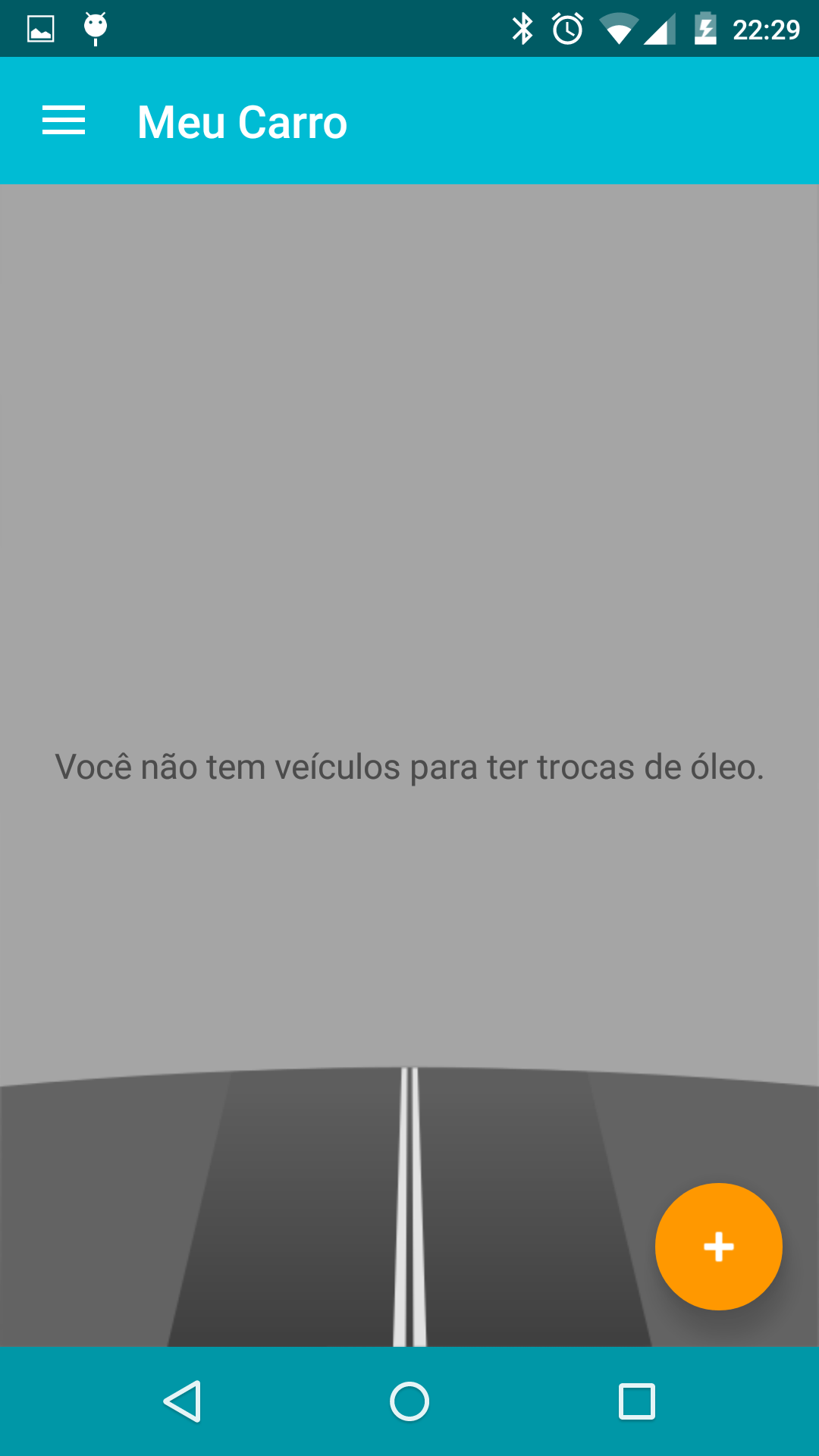
Ao abrir o app, a mensagem avisa sobre a falta de um veículo cadastrado para realizar um abastecimento. Para isso, adicione um carro tocando no botão inferior direito, em laranja com um sinal de "+" dentro.
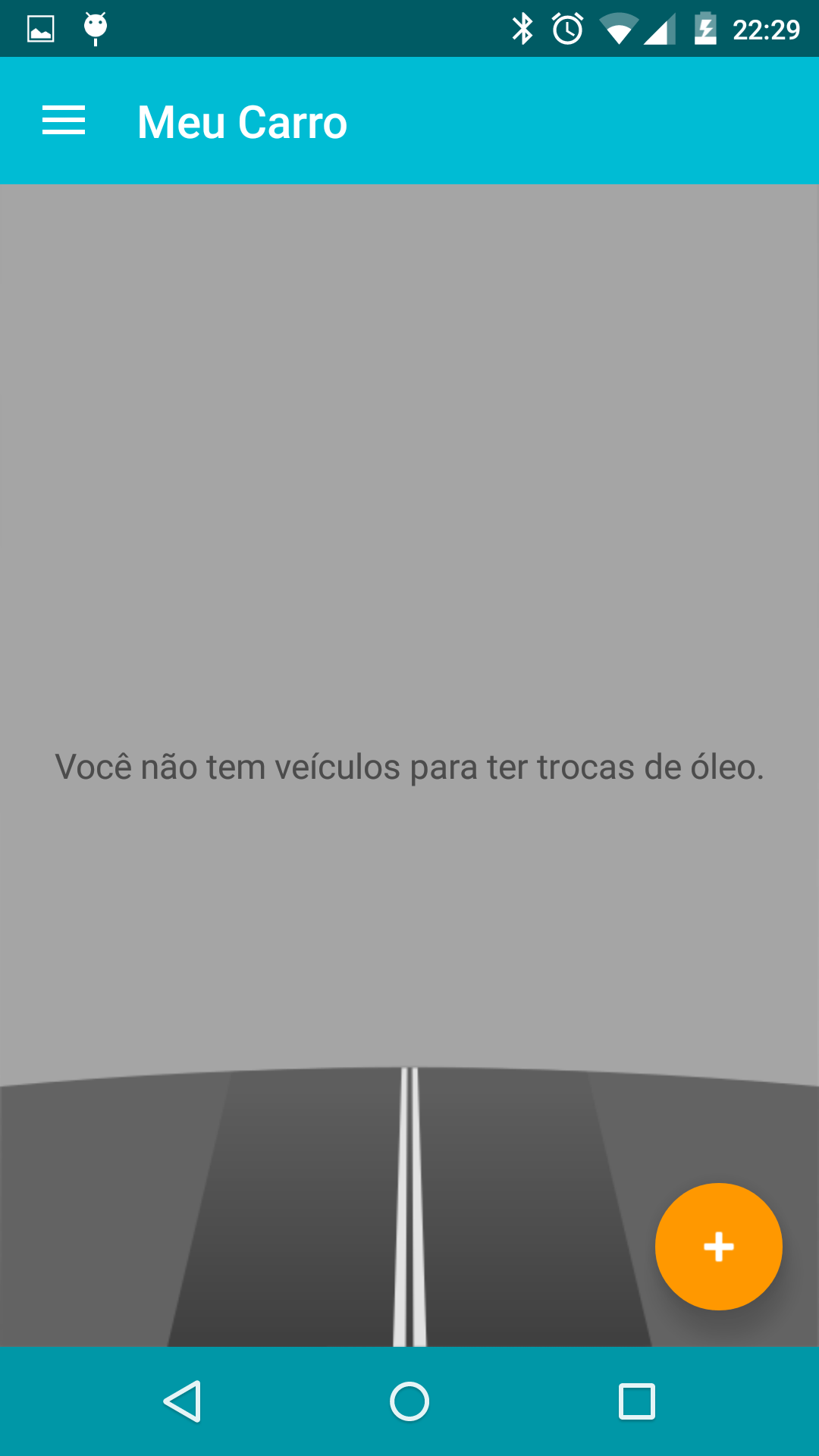
Aṕos inserir um veículo, o botão inferior direito, em laranja com o sinal
de "+", será para adicionar uma troca de óleo (e não mais um veículo).
Tocando no botão a tela de inserir troca de óleo abrirá.

Para inserir uma troca de óleo, é necessário o preenchimento de alguns itens:
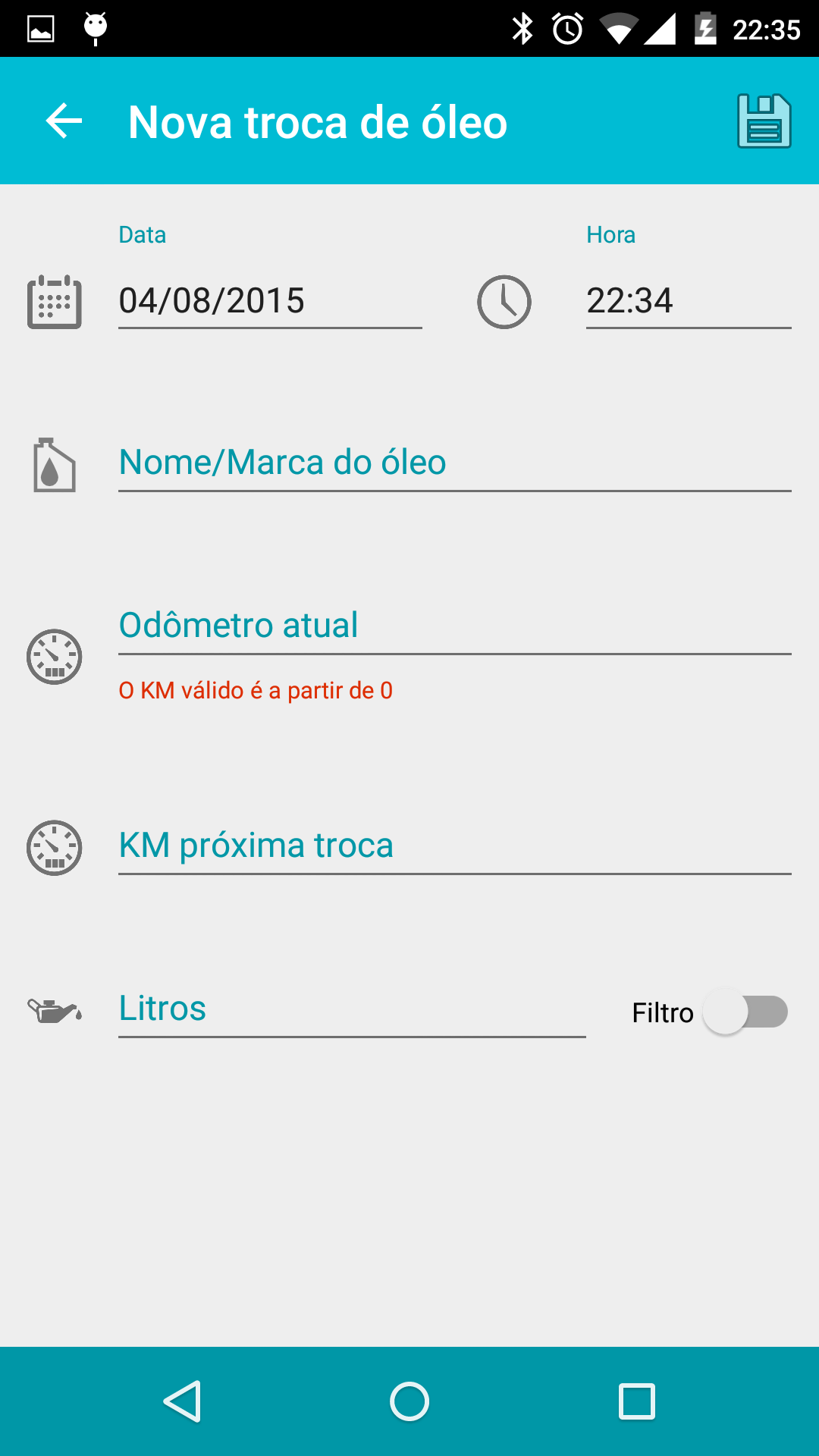
Os combustiveis disponiveis para seleção, serão os mesmos que o carro possuir quando foi inserido, ou seja, não será exibido um combustivel que o carro nao possui.
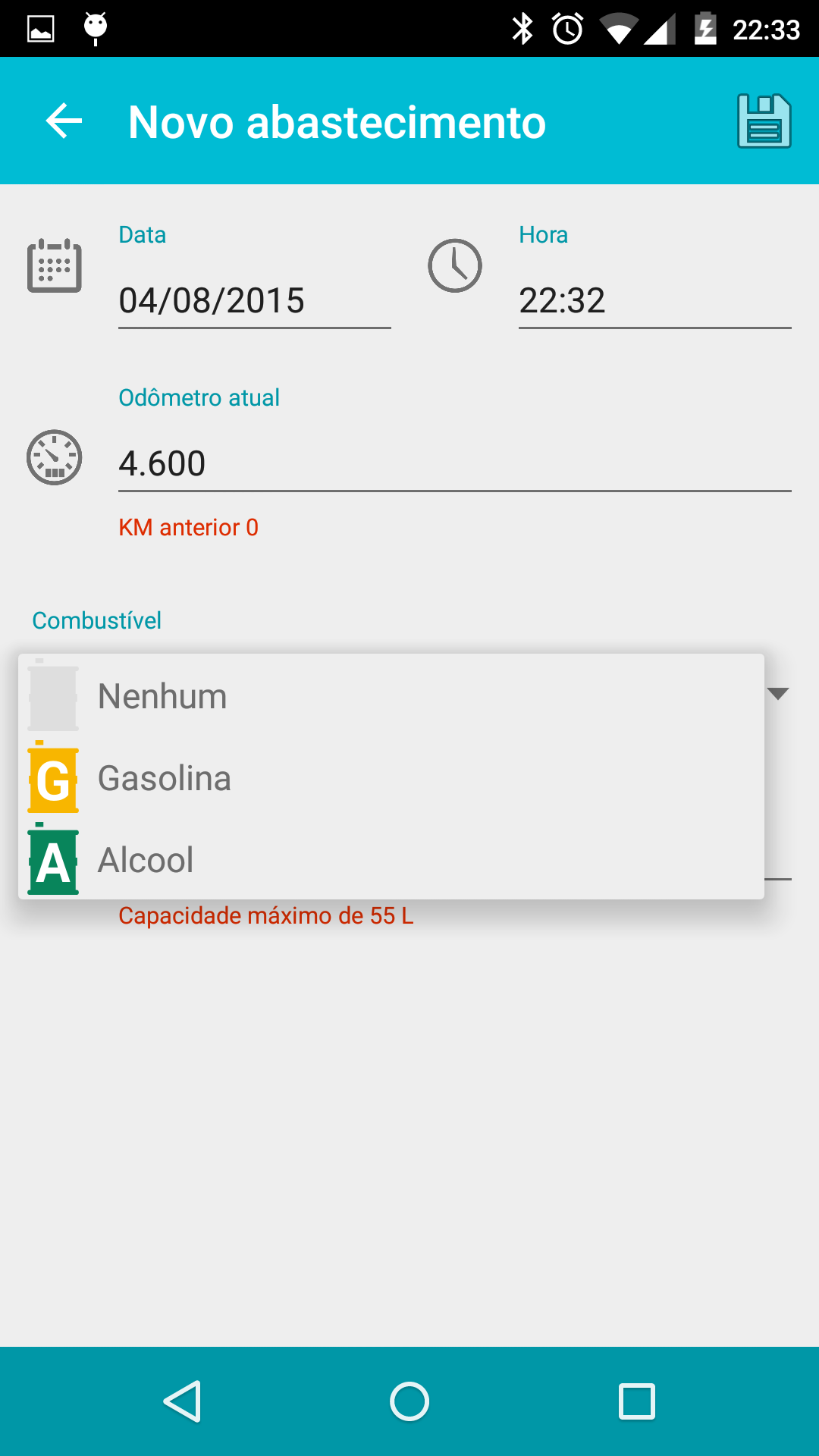
Após preencher todos os campos, toque em salvar, no canto superior direito.
Note que abaixo de "Odômetro atual" o aviso em vermelho, indica qual valor
ou intervalo poderá ser inserido, para validação do mesmo, e em "Litros"
o aviso indica a capacidade do tanque do combustivel selecionado.
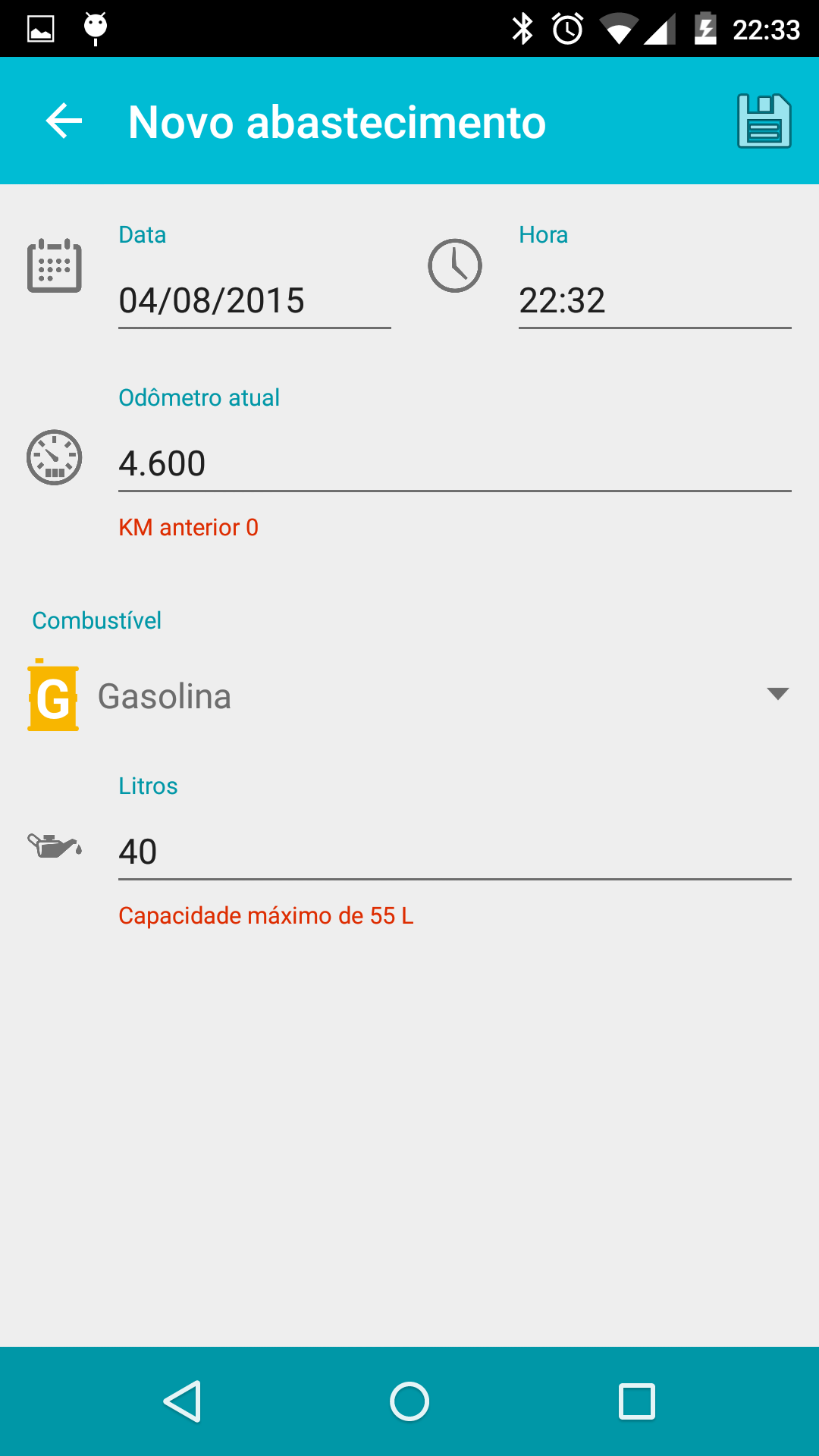
Abastecimento inserido com sucesso !
Agora a tela principal em abastecimentos, será uma listagem com todos
abastecimentos desse veículo, em ordem descentente por data e odômetro
atual.
Caso queira adicionar um outro abastecimento, toque no botão inferior
direito, em laranja com o sinal de "+", e volte para o
passo 2
desse item.
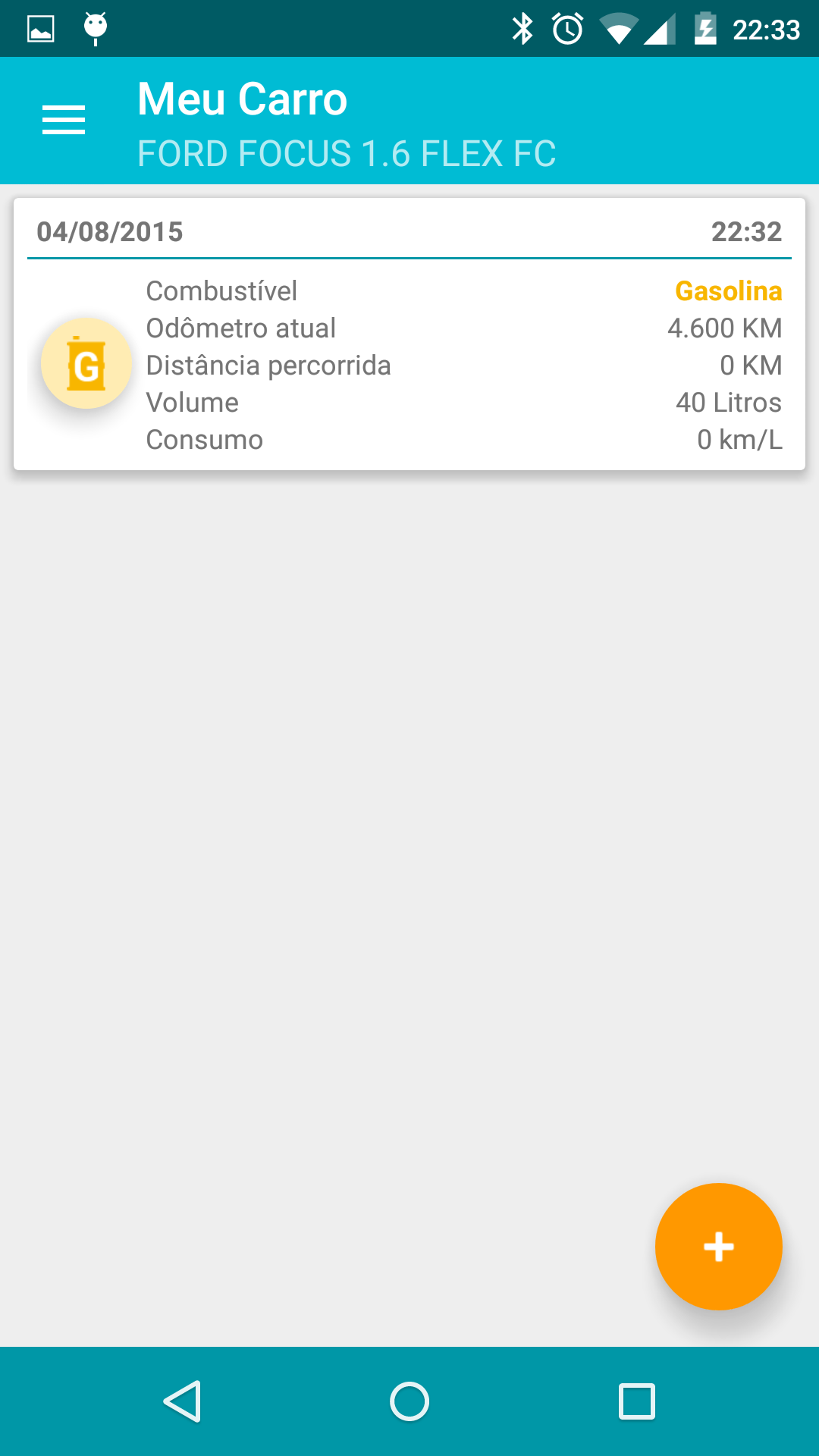
Na listagem de trocas de óleo, selecione um registro que deseje editar, caso seja selecionado mais de um registro, a opção de editar não aparecerá e será somente possivel fazer a exclusão dos registros selecionados.
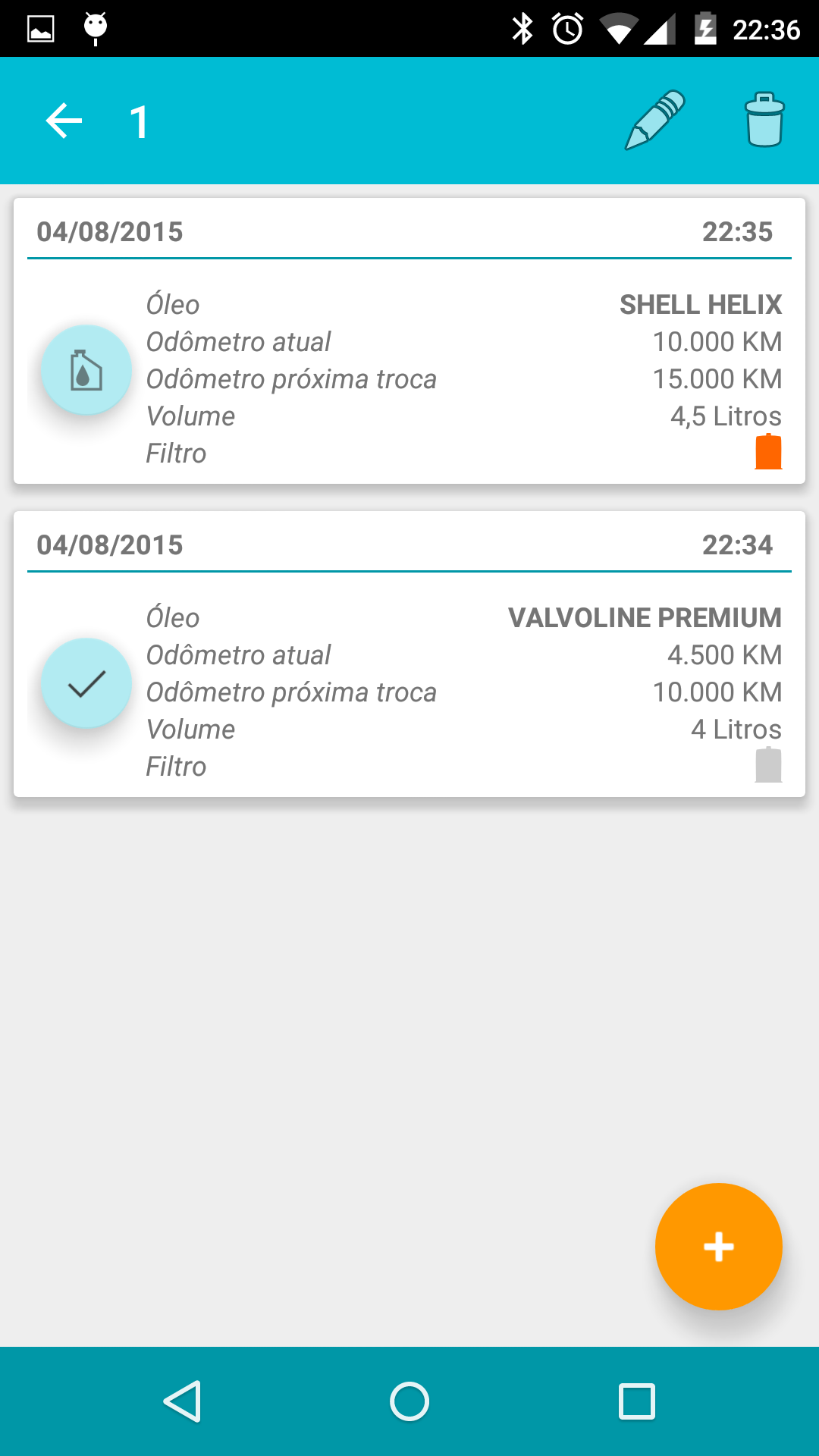
Altere o dado que necessitar e salve em seguida com o botão salvar, do
lado direito acima.
Caso a data ou hora for editada, o app re-validará o odometro atual, que
deverá ser respeitado para não criar trocas de óleo sem sentido.
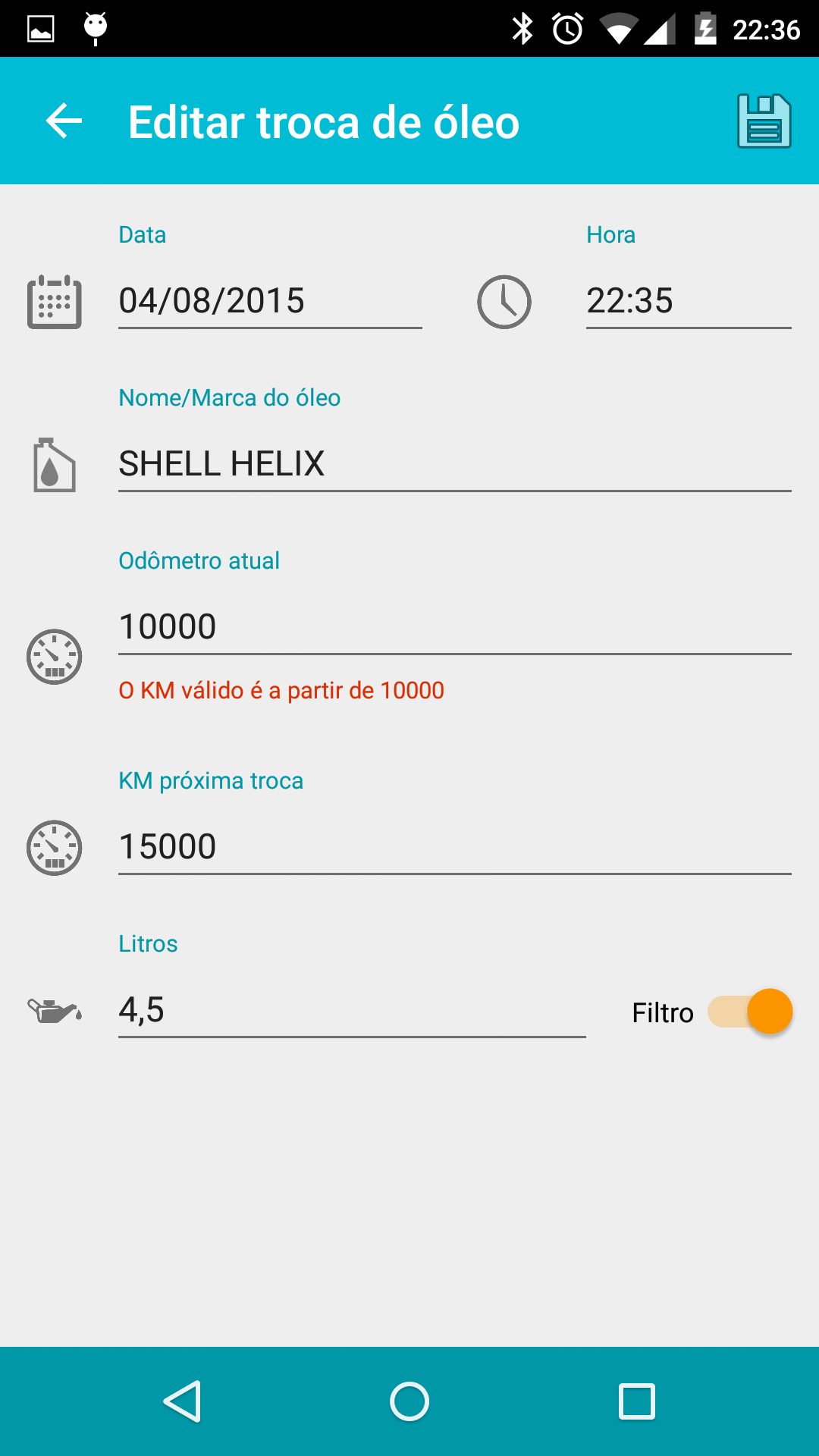
Para fazer a exclusão de uma troca de óleo, selecione um ou mais itens
que deseja excluir, na listagem de trocas de óleo (conforme em "editando
uma troca de óleo, passo 1).
Após a seleção, toque no ultimo botão superior direito. Caso queira desfazer
a exclusão, clique em "Desfazer" na barra inferior.